不少新手设计师在学习CAD制图的过程中,想要进行图案填充却不知道CAD图案填充快捷键是什么,本文小编给大家分享一下浩辰CAD软件中通过调用CAD图案填充快捷键来进行图案填充的具体操作步骤吧!
浩辰CAD软件中CAD图案填充快捷键是:H,全称:HATCH。
1、首先在浩辰CAD软件中打开需要填充的图纸文件,然后输入CAD图案填充快捷键:H,点击回车键确认。
2、执行命令后即可调出的【图案填充和渐变色】对话框,将其切换至【图案填充】选项卡,点击【图案】后的【…】按钮,在跳出的【填充图案选项板】对话框中选择需要使用的填充图案,点击【确定】。
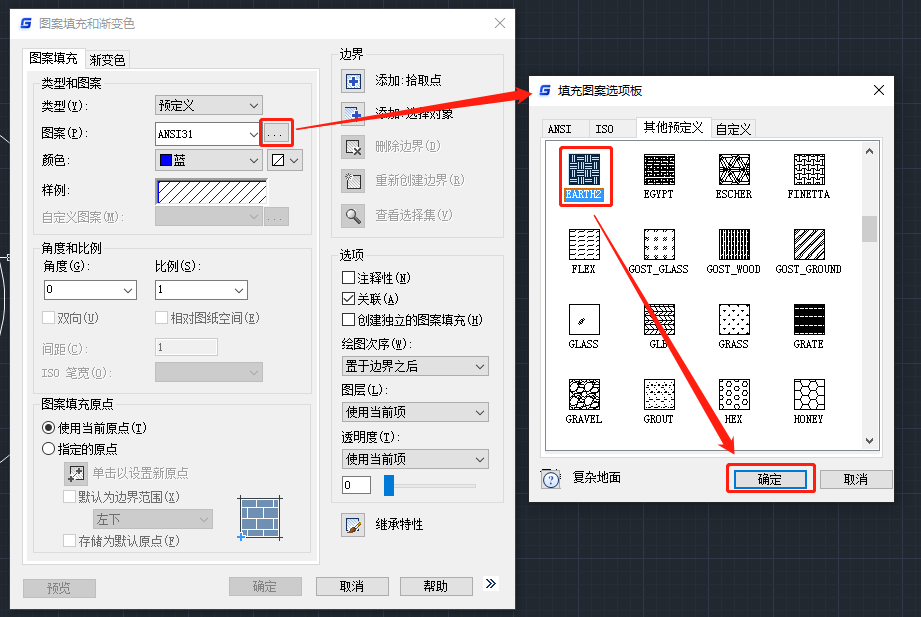
3、根据自身需求设置填充图案颜色、角度和比例等参数后,点击【添加:拾取点】或【添加:选择对象】。
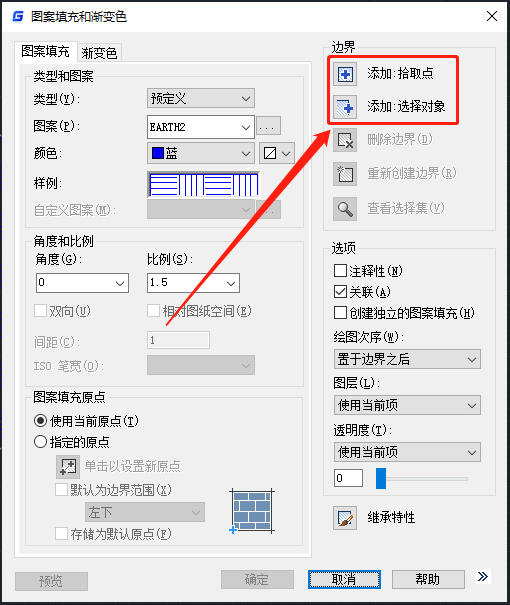
(1)拾取点:临时关闭对话框,根据提示指定一个内部点,定义边界。
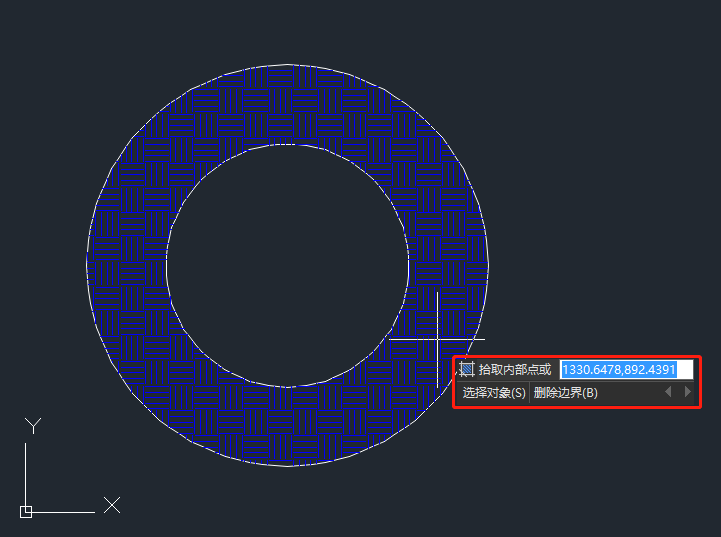
(2)选择对象:临时关闭对话框,提示选择对象,根据选定对象确定边界。
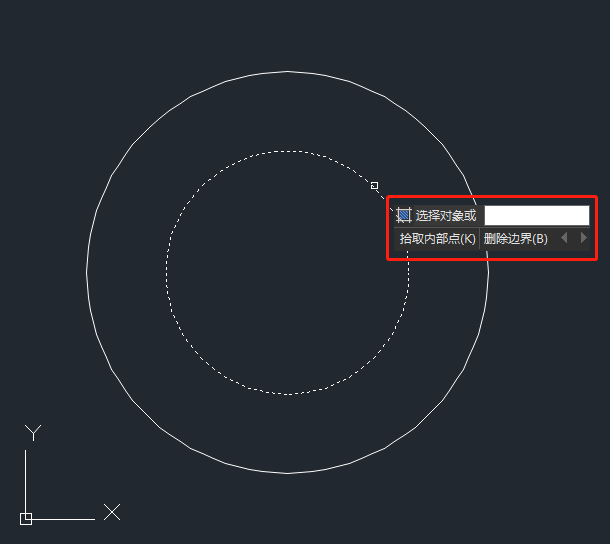
点击回车键确认,跳转回【图案填充和渐变色】对话框后,点击【确定】即可。
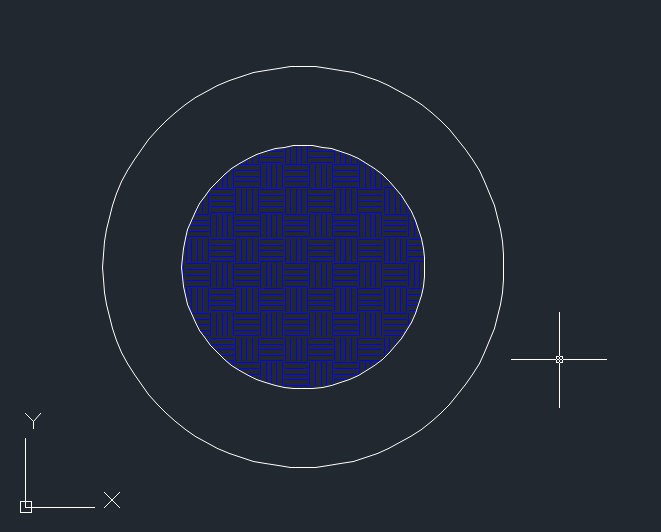
上述CAD教程小编给大家分享了浩辰CAD软件中通过调用CAD图案填充快捷键来进行图案填充的具体操作步骤,有需要的新手设计师小伙伴可以参考上述CAD图案填充步骤来填充图形哦!更多CAD教程请持续关注浩辰CAD软件官网教程专区!

2024-05-31

2024-05-13

2024-01-11

2023-12-15

2023-12-14

2023-10-16

2023-07-12

2023-07-11

2023-06-07

2022-11-10

2022-05-31

2021-12-16
